
软件介绍:
Microsoft SQL Server 全称为 Microsoft Structured Query Language Server,简称“SQL Server”,中文名为“微软 SQL 服务器”,是由美国微软(Microsoft)公司开发的一款关系型数据库管理系统(RDBMS)。它支持丰富的数据库操作功能,包括数据存储、查询、管理、分析与报告等,广泛应用于企业数据管理和业务分析场景。SQL Server 提供强大的事务处理能力、数据安全性、可扩展性和与微软生态系统的深度集成,其工具套件还包括 SQL Server Management Studio(SSMS)等便捷的管理工具。
安装教程:
1.打开下载的 SQL Server 软件安装包,鼠标右击压缩包选择【解压到当前文件夹】。
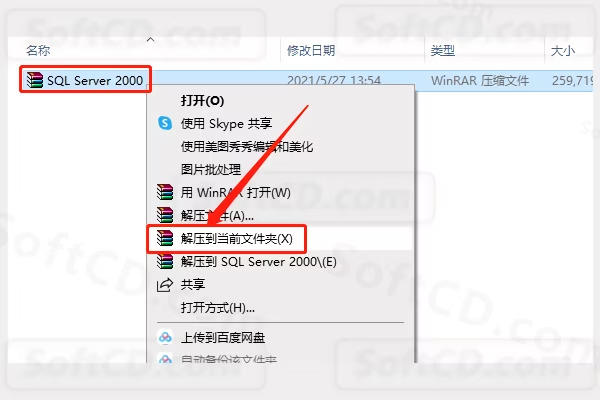
2.等待压缩包解压完成。
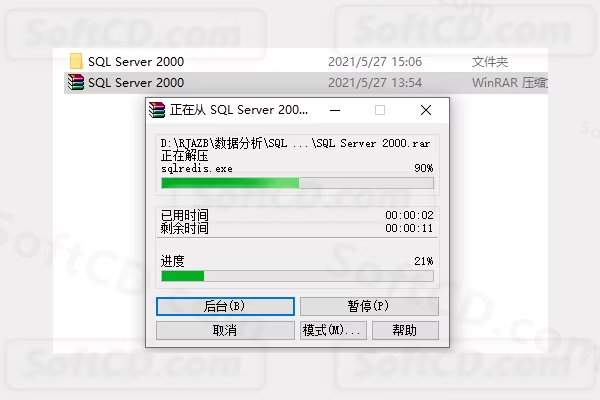
3.打开解压的【SQL Server 2000】文件夹。

4.鼠标右击【autorun】程序,选择【以管理员身份运行】。
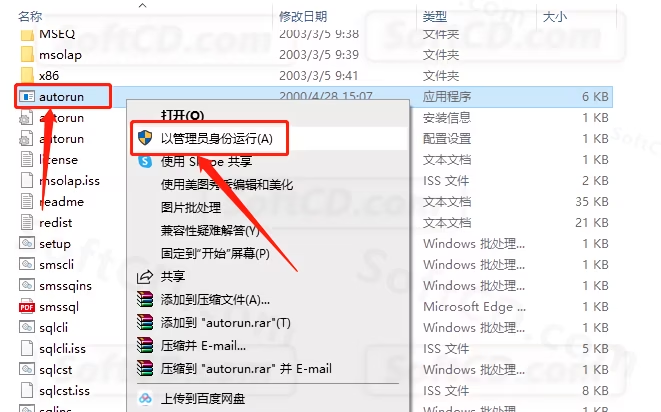
5.若出现下图所示的提示,直接点击【关闭】。
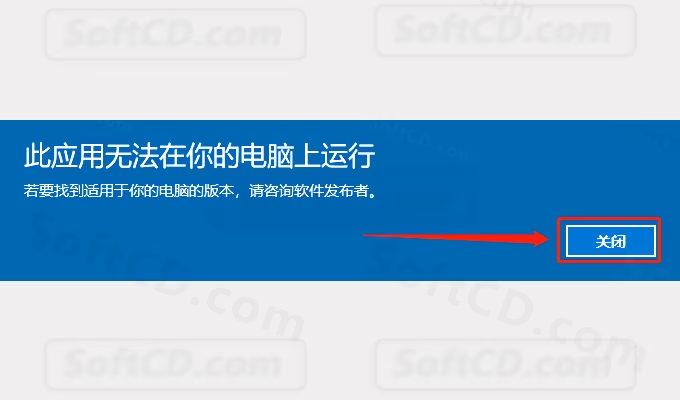
6.打开【x86】文件夹。
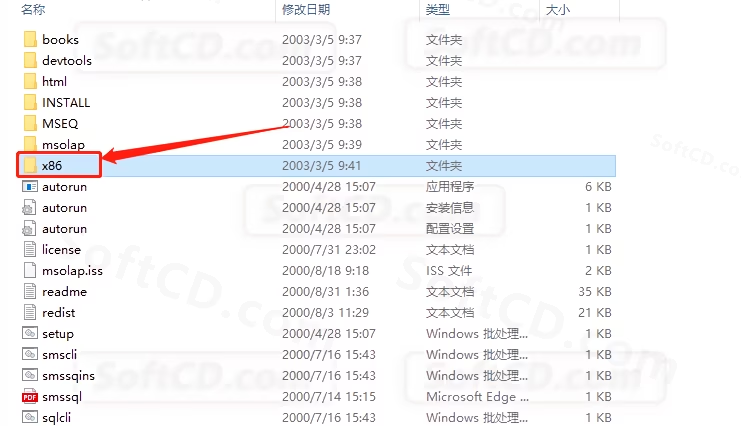
7.打开【systen】文件夹。
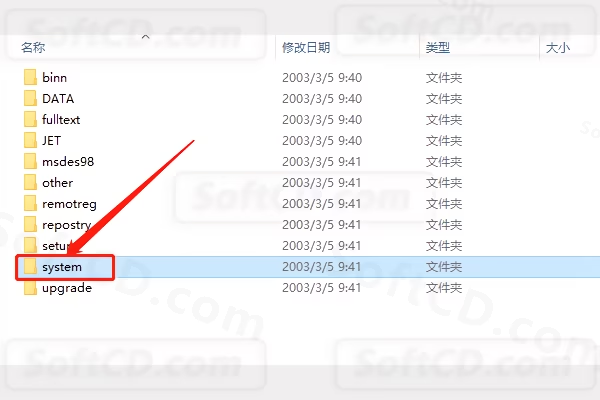
8.鼠标右击【SQLUNIRL.dll】文件选择【复制】。
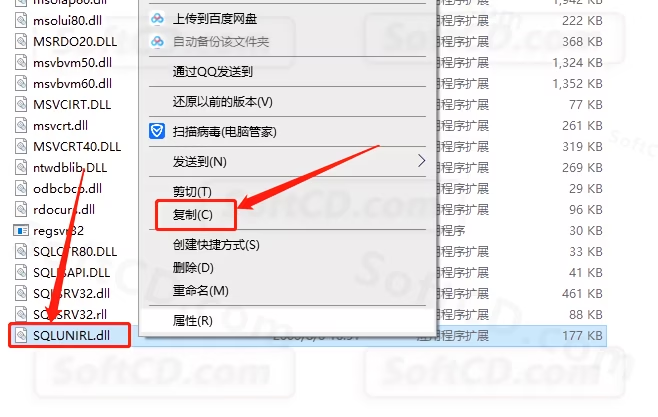
9.打开系统 C 盘。
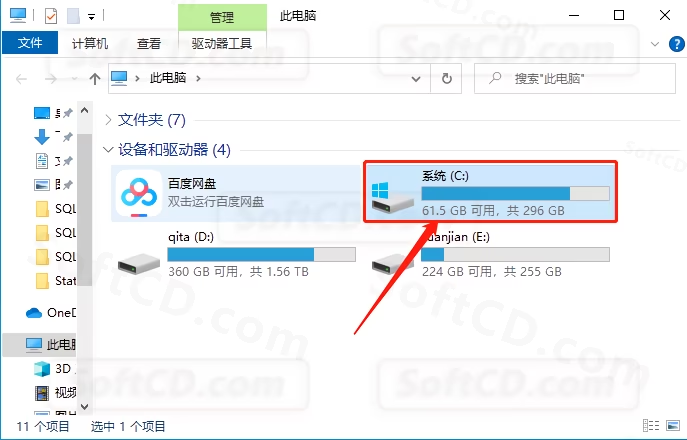
10.打开【Windows】文件夹。
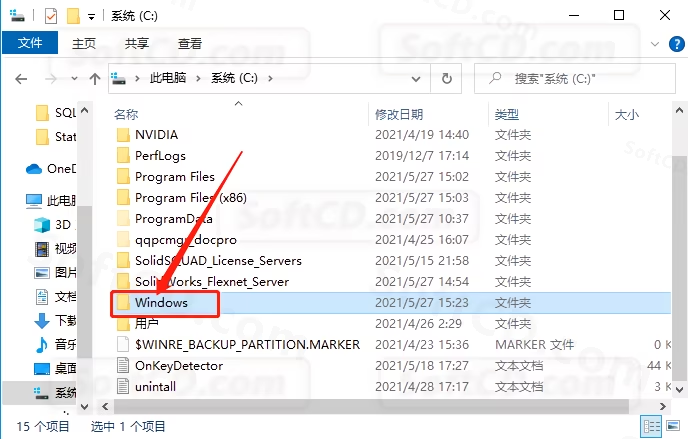
11.打开【System32】文件夹。
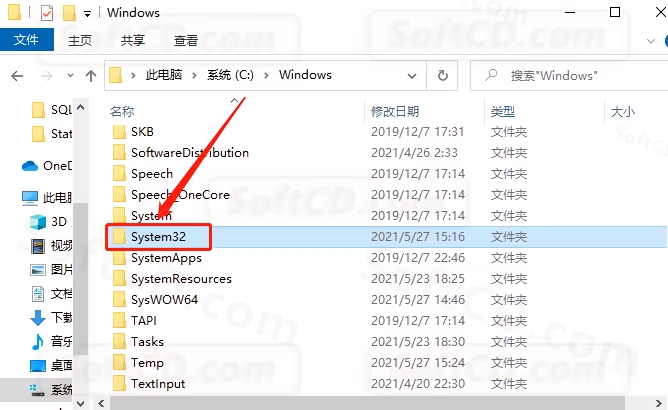
12.在打开的【System32】文件夹中,【粘贴】刚才复制的文件。
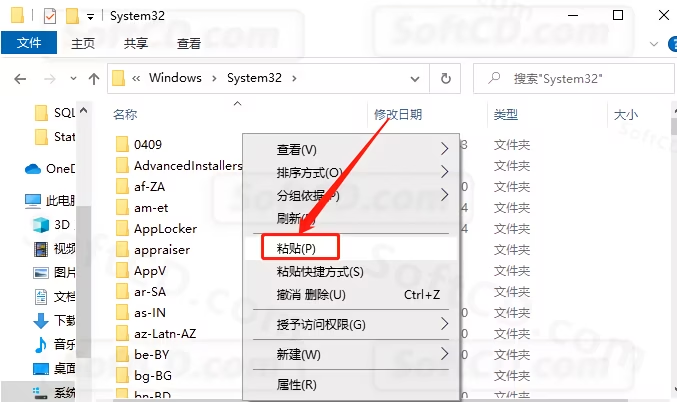
13.若出现下图所示的提示框,直接点击【继续】。
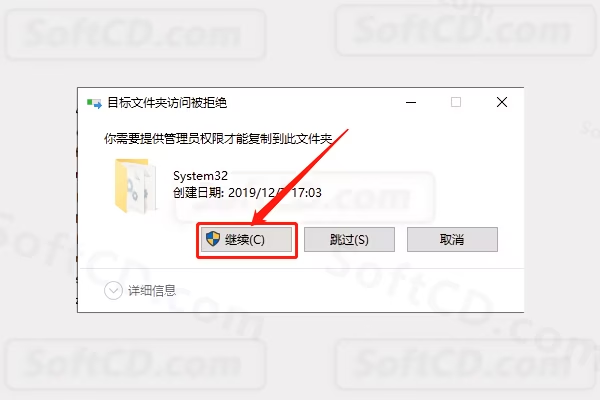
14.返回到解压的【SQL Server 2000】文件夹中,然后继续打开【x86】文件夹。
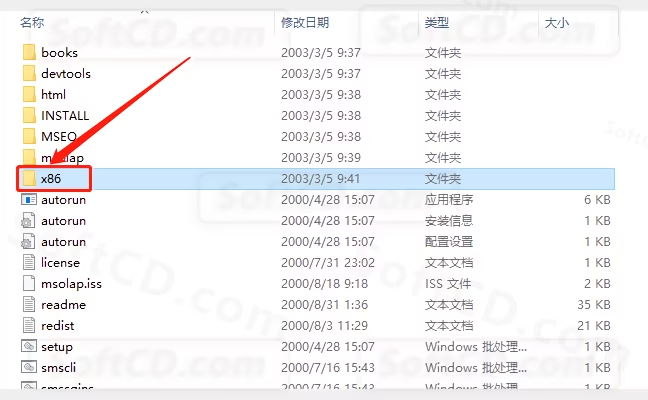
15.打开【setup】文件夹。
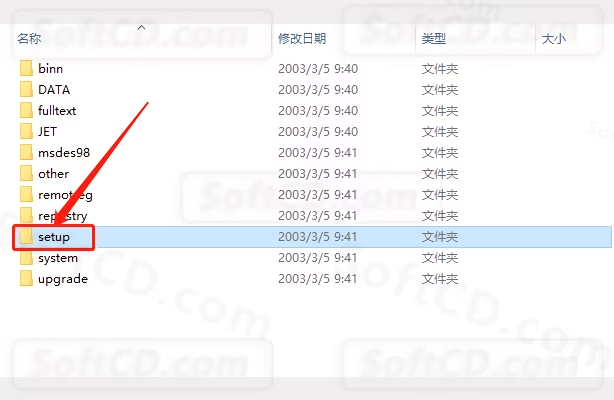
16.鼠标右击【setupsql】安装程序,然后点击【属性】。

17.点击【兼容性】,然后勾选【以兼容模式运行这个程序】,接着点击【应用】,最后点击【确定】。
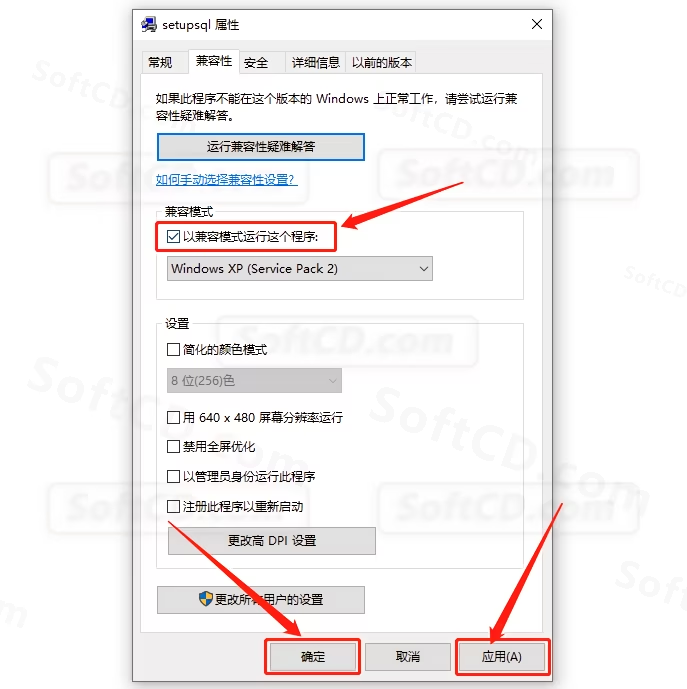
18.返回到【setup】文件夹中,鼠标右击【setupsql】安装程序,选择【以管理员身份运行】。
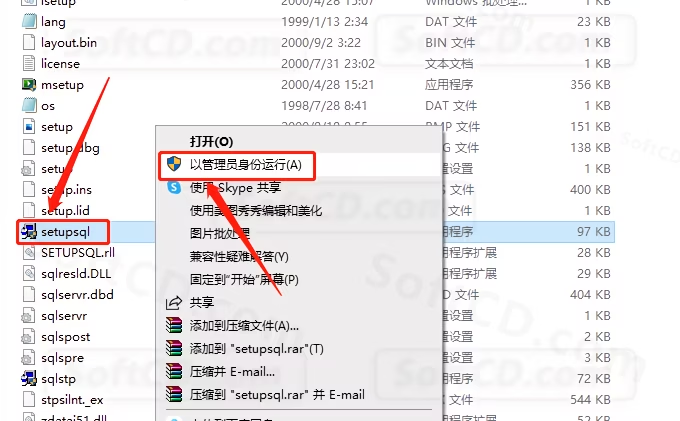
19.若出现下图所示的提示框,勾选【不在显示此消息】,然后点击【关闭】。

20.点击【下一步】。
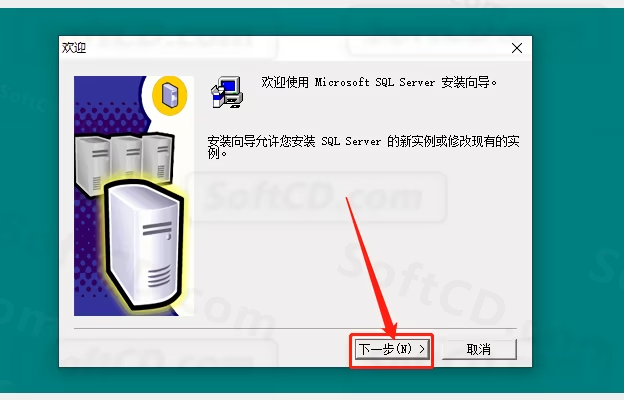
21.输入自己的计算机名(如何查看自己的计算机名,建议百度一下),然后选择【本地计算机】,最后点击【下一步】。
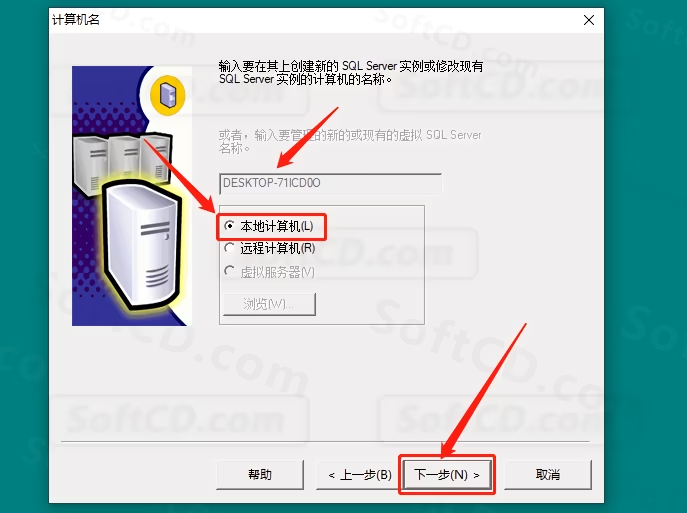
22.若出现下图所示的提示框,我们需要删除注册表,没有的话就直接跳到第步 35 骤。

23.使用 win+R 键调出运行选项。
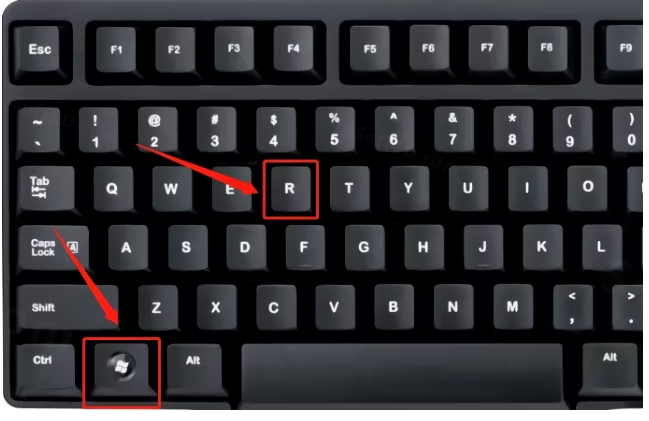
24.输入 regedit,然后点击【确定】。
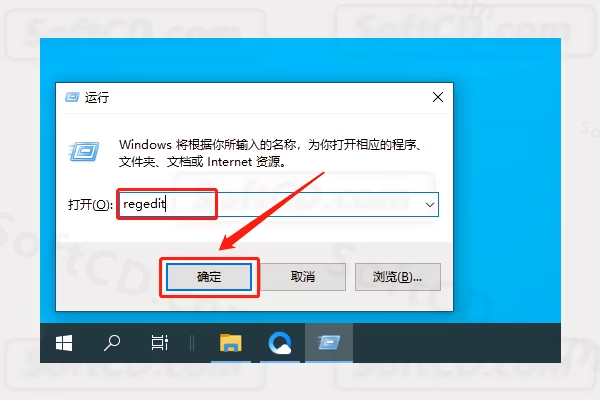
25.找到并展开【HKEY_LOCAL_MACHINE】。

26.找到并展开【SYSTEM】。
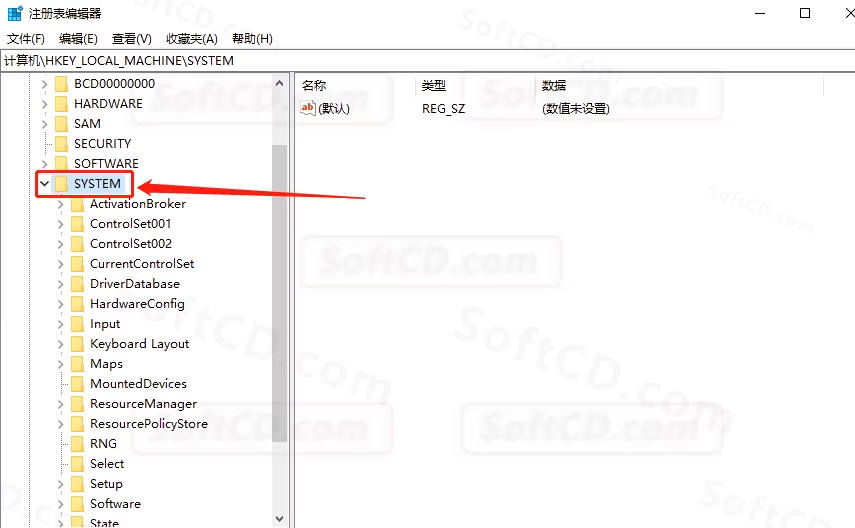
27.找到并展开【CurrentControlSet】。
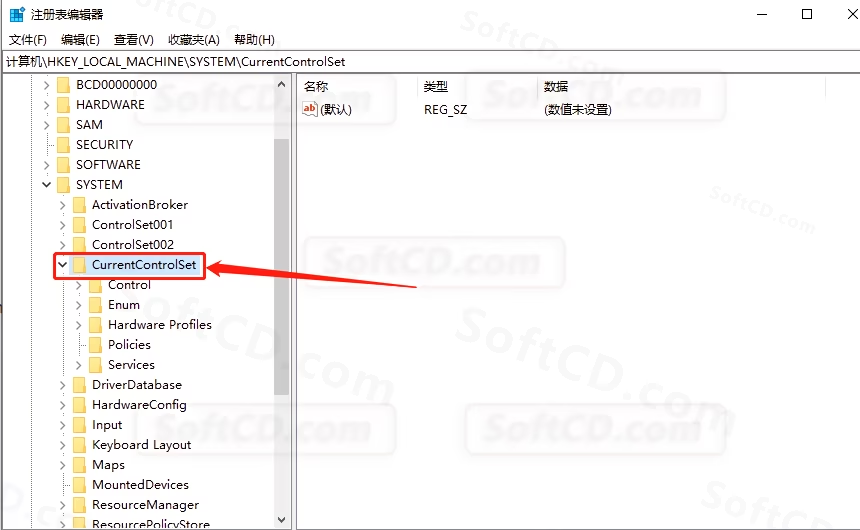
28..找到并展开【Control】。
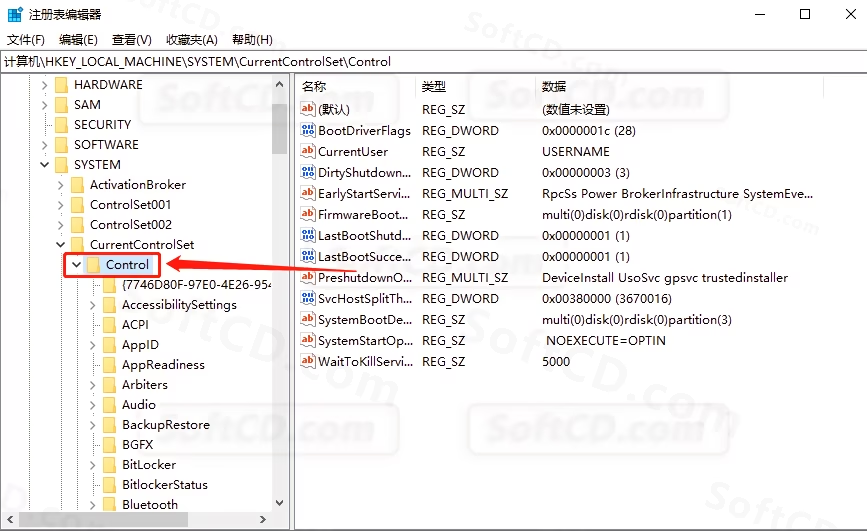
29..找到并展开【Session Manager】。

30.在右侧找到【PendingFileRenameOperations】,然后鼠标右击点击【删除】。
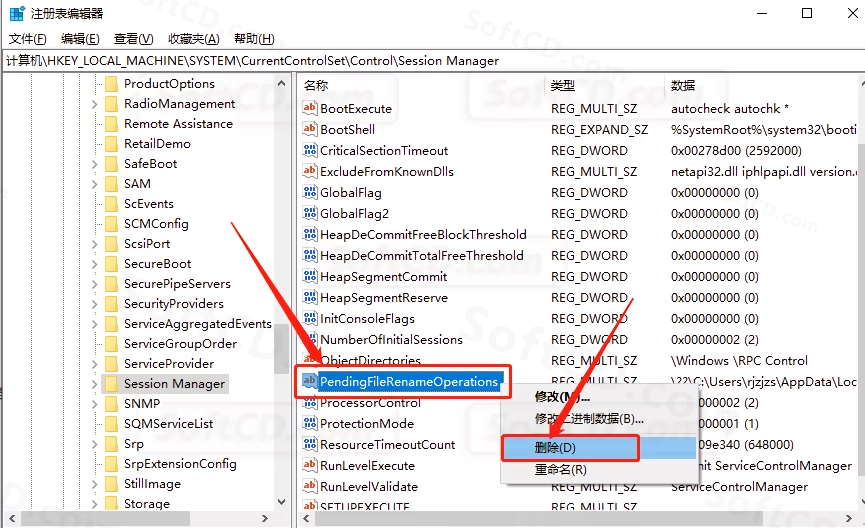
31.点击【是】。
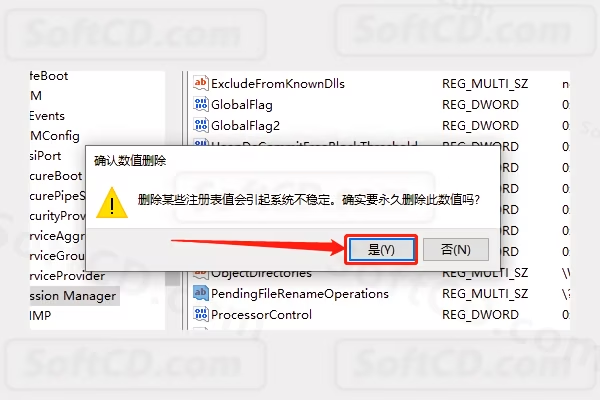
32.返回到【setup】文件夹中,鼠标右击【setupsql】安装程序,选择【以管理员身份运行】。
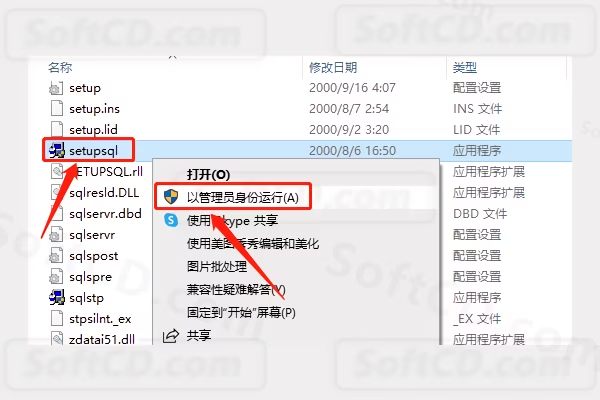
33.点击【下一步】。

34.点击【下一步】。
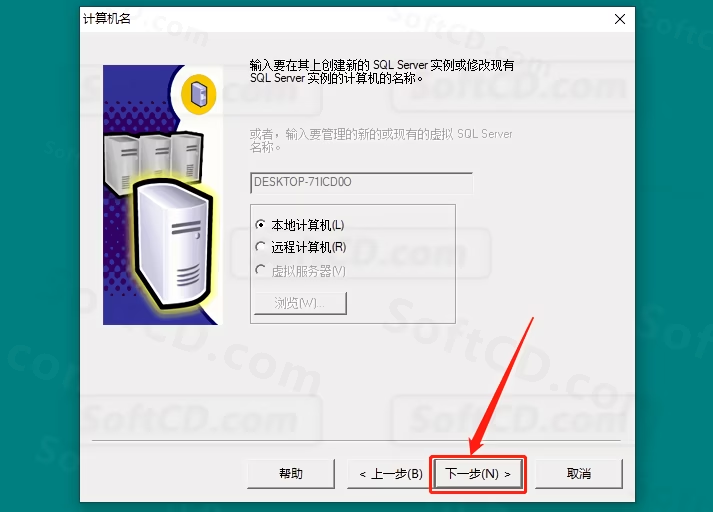
35.点击【下一步】。

36.输入自己的计算机名(如何查看自己的计算机名,建议百度一下),点击【下一步】。
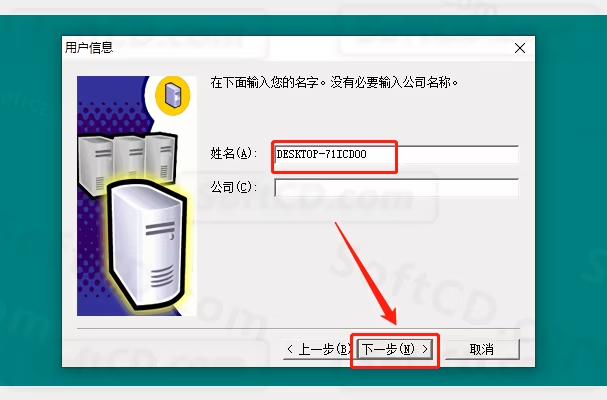
37.点击【是】。
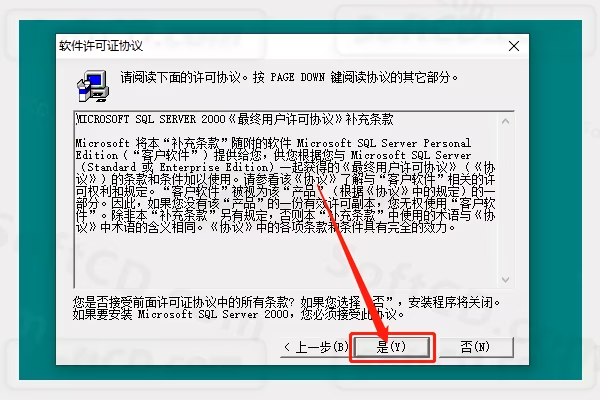
38.点击【下一步】。
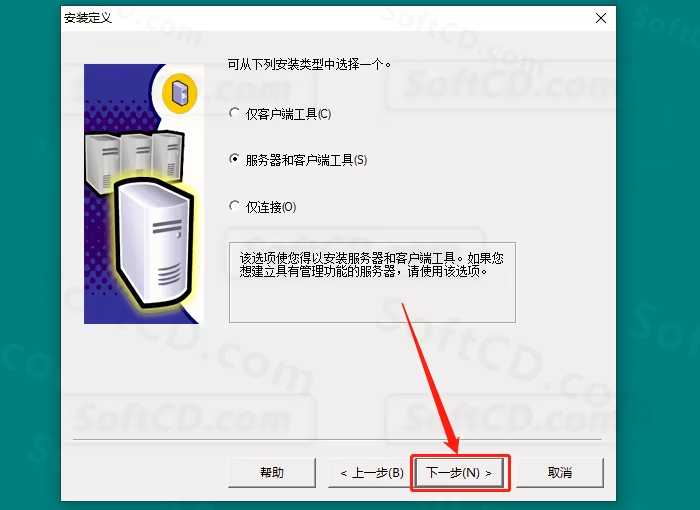
39.点击【下一步】。
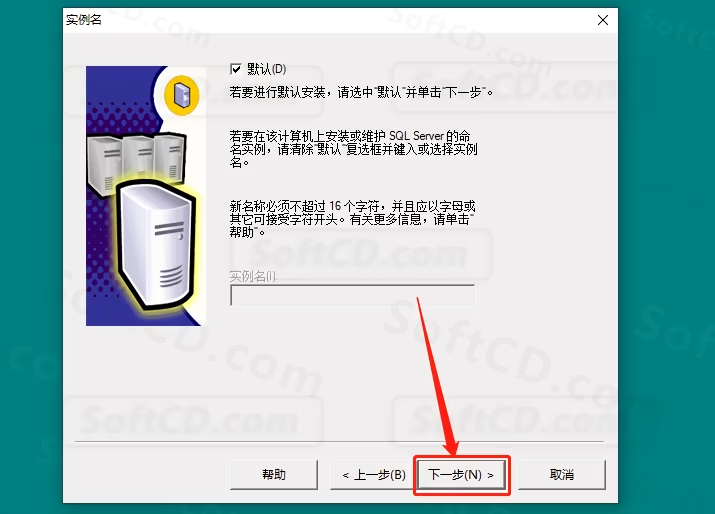
40.软件的默认安装路径为系统 C 盘,分别点击【浏览】可以设置安装路径。

41.直接将 C 改为 D 盘或者其它磁盘即可,然后点击【确定】。
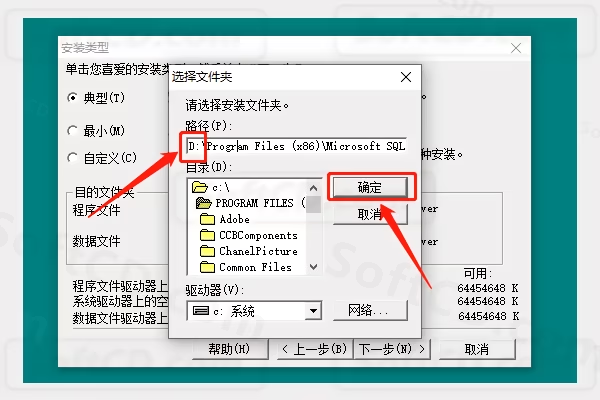
42.设置好安装路径后点击【下一步】。
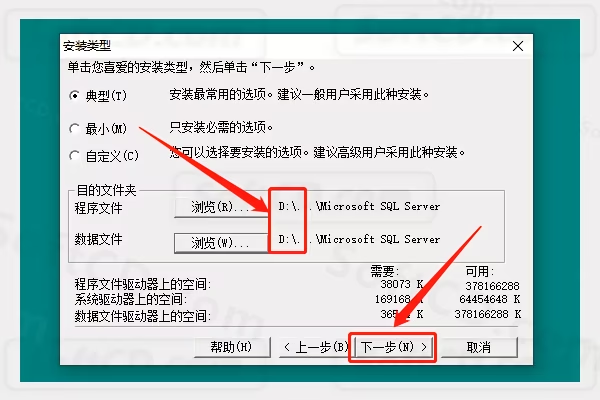
43.选择【使用本地系统账户】,然后点击【下一步】。
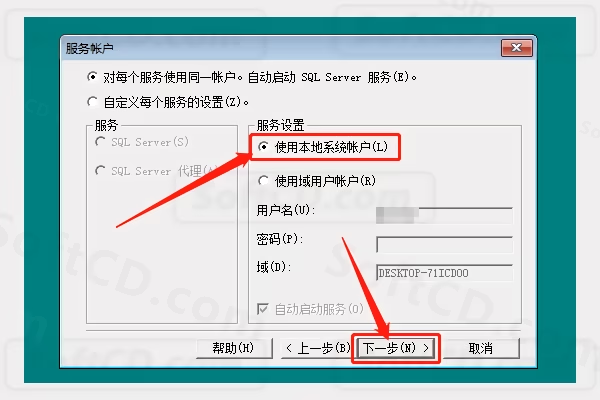
44.选择【混合模式···】,然后取消勾选【空密码···】,设置一个自己可以记住的密码,最后点击【下一步】。

45.点击【下一步】。
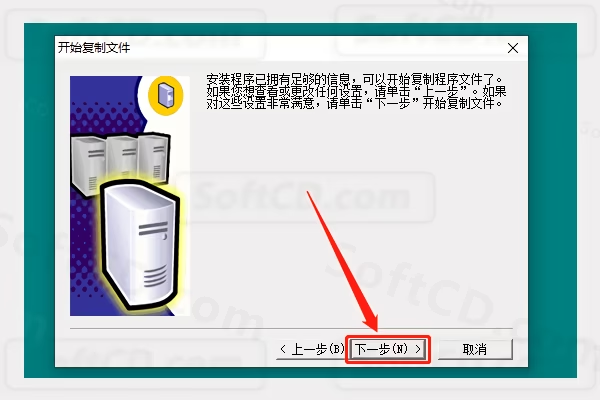
46.安装中···请耐心等待安装进度走完。


47.安装进度走完后点击【完成】。
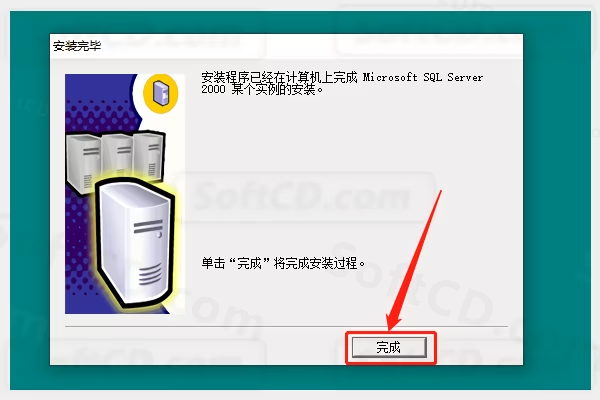
48.点击左下角的开始菜单,然后找到并打开【企业管理器】。
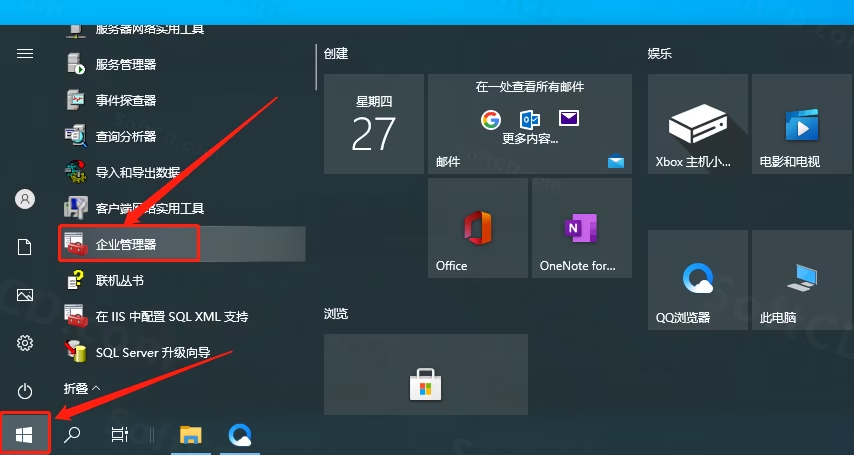
49.安装完成,SQL Server 打开界面如下图所示。
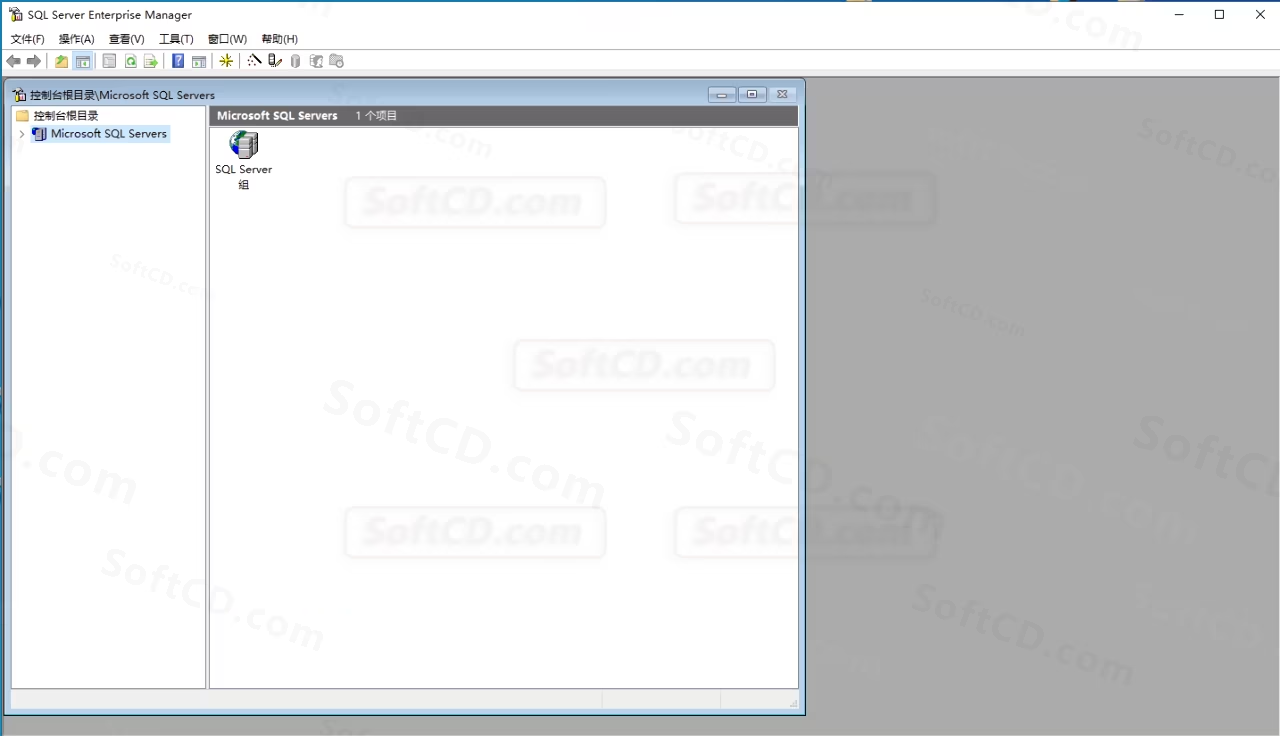
由于时效性,部分软件安装失败/无法使用等请在评论区留言或点此求助以便我们及时更新版本。
软件整理/服务器维护不易,若您成功安装,可将本站分享给更多小伙伴支持本站哦~
 Windows
Windows![[Win]SQL Server 2022 for Win64bit位简体中文版软件下载破解版注册机激活码破解补丁Crack文件附详细图文安装教程免费下载](https://assets.softcd.com/wp-content/cache/2024/07/32074_001.avif)

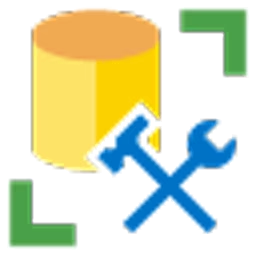
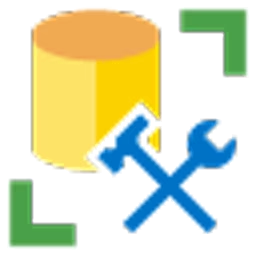
![[Win]SQL Server 2016 for Win64bit位简体中文版软件下载破解版注册机激活码破解补丁Crack文件附详细图文安装教程免费下载](https://assets.softcd.com/wp-content/cache/2024/07/31916_001.avif)
![[Win]SQL Server 2014 for Win32bit位&64bit位简体中文版软件下载破解版注册机激活码破解补丁Crack文件附详细图文安装教程免费下载](https://assets.softcd.com/wp-content/cache/2024/07/31884_001.avif)
![[Win]SQL Server 2012 for Win32bit位&64bit位简体中文版软件下载破解版注册机激活码破解补丁Crack文件附详细图文安装教程免费下载](https://assets.softcd.com/wp-content/cache/2024/07/31853_001.avif)

评论0